
管理命名空间
命名空间从逻辑上隔离您的应用,可以将您的应用从逻辑上进行划分,例如测试环境、开发环境、预发环境和线上环境等。本文介绍如何对命名空间管理。
创建命名空间
命名空间以应用的服务调用与分布式配置推送为视角,提供逻辑隔离的运行环境。如果您有开发环境、测试环境和生产环境等场景,建议使用命名空间,将应用逻辑隔离,便于您应用管理及一键启停,同时大大提高了您应用的安全性。
查看命名空间基本信息
查看命名空间变更记录
编辑命名空间
如果需要对命名空间的名称及描述进行修改,您可以在命名空间列表页面单击具体应用所在行的编辑进行修改。
删除命名空间
如果需要删除不再使用的命名空间,您可以在命名空间列表页面单击应用所在行的删除。
注意 请谨慎删除命名空间,命名空间删除后其内应用再次部署时将无法运行。
切换VPC
每个命名空间创建后,SAE已经为其配置了AccessKey,如果您想继续延用该AccessKey所在的命名空间,您可以切换该命名空间的VPC。切换VPC前请您确保该空间下应用数为0。
- 登录SAE控制台。
- 在左侧导航树单击命名空间,并在命名空间列表页面单击具体应用所在行的详情。
- 在命名空间详情页面的基本信息内容VPC所在行单击切换VPC。
- 在切换VPC页面选择您需要更换的VPC,并单击确认。
查看命名空间事件
在命名空间详情页面的事件信息页面,您可以查看该命令空间下应用的事件信息,方便您定位问题。
问题反馈
如果您在使用SAE过程中有任何疑问,欢迎您扫描下面的二维码加入钉钉群进行反馈。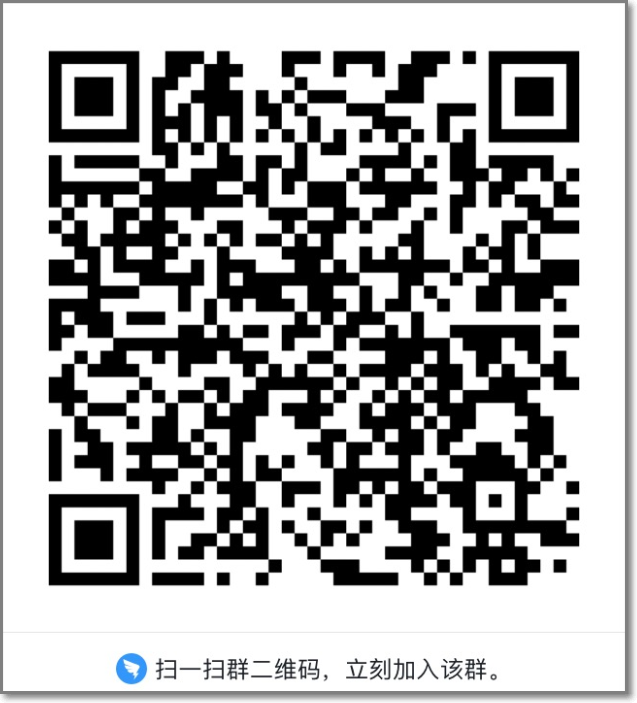
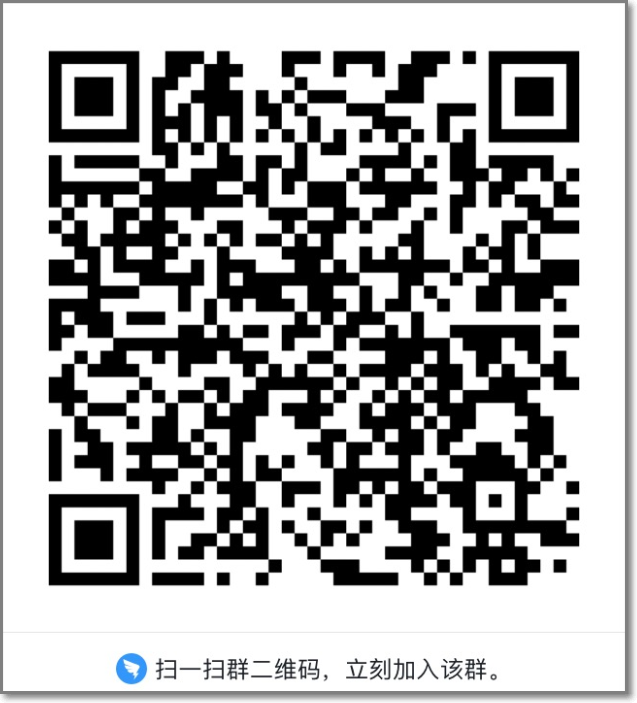
版权声明
本文仅代表作者观点,不代表本站立场。
本文系作者授权发表,未经许可,不得转载。

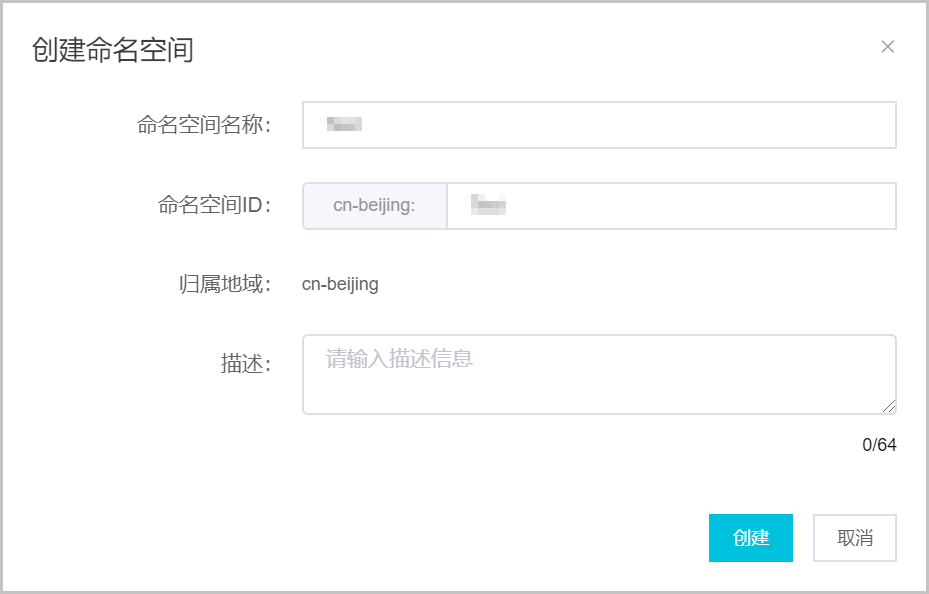
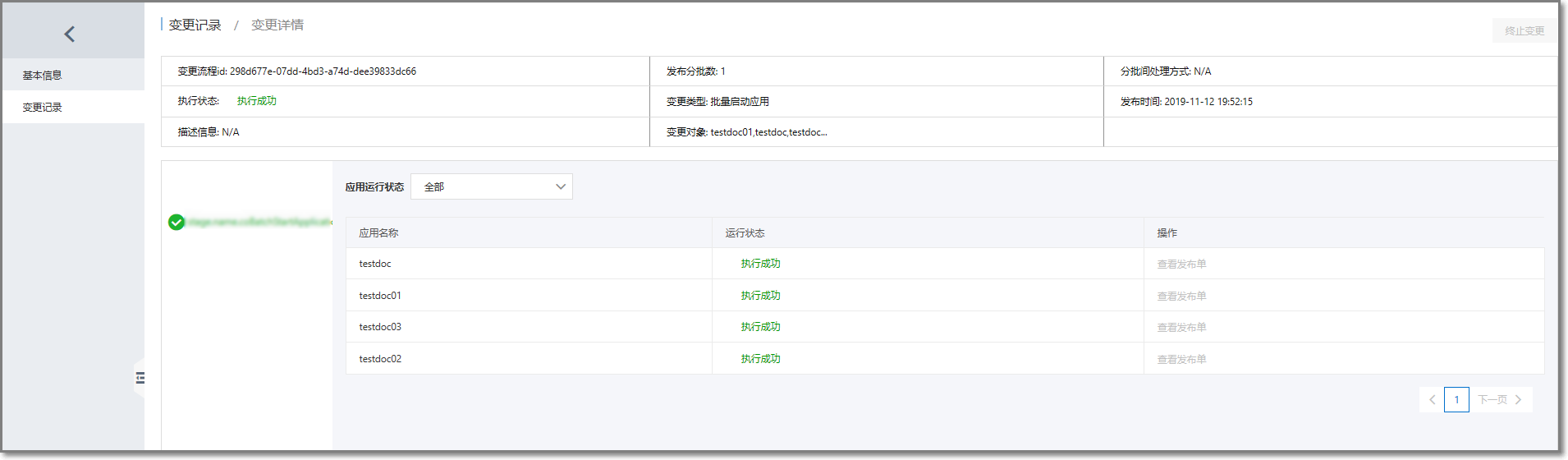
评论